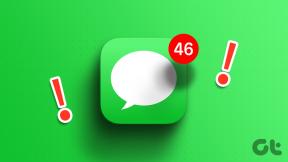Поправи грешку мрежне везе 0к00028002
Мисцелланеа / / March 05, 2022

Када се суочите са било каквим мрежним недоследностима на рачунару са оперативним системом Виндовс 10, добићете код грешке 0к00028002. Не можете се вратити на посао осим ако поново покренете рачунар. Шифра грешке 0к00028002 спречава ваш рачунар да се повеже на локалну мрежу. Ако имате проблема са мрежном везом, можете покушати да покренете Виндовс алатку за мрежну дијагностику. Ако је резултат алатке за решавање проблема 0к00028002 код грешке, онда ће вам овај чланак много помоћи. У овом чланку смо показали како да поправите грешку мрежне везе 0к00028002 у оперативном систему Виндовс 10.

Садржај
- Како да поправите грешку мрежне везе 0к00028002 у оперативном систему Виндовс 10
- Метод 1: Поново повежите Ви-Фи
- Метод 2: Поново покрените рутер
- Метод 3: Покрените алатку за решавање проблема са мрежом
- Метод 4: Поправи системске датотеке
- Метод 5: Поново омогућите мрежни адаптер
- Метод 6: Ресетујте ипцонфиг
- Метод 7: Испразните ДНС кеш
- Метод 8: Онемогућите ИПв6
- Метод 9: Ажурирајте или поново инсталирајте мрежне управљачке програме
- Метод 10: Ажурирајте Виндовс
- Метод 11: Деинсталирајте недавна ажурирања
- Метод 12: Извршите ресетовање мреже
Како да поправите грешку мрежне везе 0к00028002 у оперативном систему Виндовс 10
Примарни разлог мрежне грешке су застарели драјвери и квар у интернет вези. Неки други разлози који узрокују 0к00028002 су следећи:
- Некомпатибилне конфигурације рутера и физички квар рутера.
- Грешка у Ви-Фи мрежи.
- Застарело или корумпирано мрежни адаптери.
- ИПв6 је омогућен на уређајима који не подржавају те конфигурације.
- Оштећене системске датотеке на рачунару.
- Неисправност у раду рачунара.
- Преостале компоненте регистра на рачунару због непотпуне инсталације/деинсталирања софтвера.
- Напад вируса или малвера.
- Застарели оперативни систем.
- Проблем са мрежним контролером.
Када ваш рачунар наиђе на један или све од ових разлога, суочићете се са грешком мрежне везе 0к00028002. У овом случају, не можете се правилно повезати на Ви-Фи. не брини. Ту смо да вам помогнемо са невероватним решењем за исто.
У овом одељку смо саставили листу метода које ће вам помоћи да решите код грешке мрежне везе са основним и напредним методама за решавање проблема. Пратите их истим редоследом да бисте постигли савршене резултате.
Метод 1: Поново повежите Ви-Фи
Пратите ове основне кораке за решавање проблема да бисте се поново повезали на своју мрежу.
1. Уверите се да је ваш рачунар повезан на мрежу. Задржите показивач изнад Мрежни глобус икона.
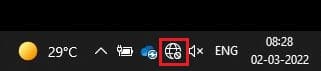
2. Ако је статус постављен на Није повезан, кликните на Мрежни глобус икона, изаберите своју Ви-Фи мрежу и кликните на Повежите се дугме. Буди сигуран Режим рада у авиону није укључено.
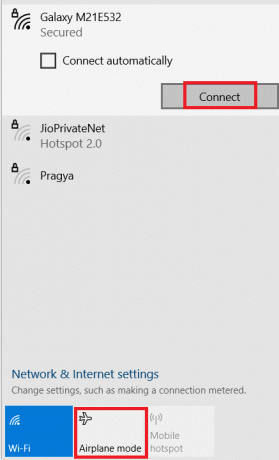
3. Ако се поново суочите са истим кодом грешке мрежне везе, кликните на Прекини везу дугме, сачекајте неко време и поново га повежите.
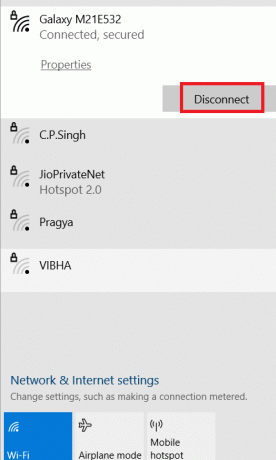
4. Покушајте да се повежете са другим Ви-фи мреже и проверите да ли се поново суочавате са кодом грешке 0к00028002.
Ипак, ако се суочите са истим проблемом, покушајте да заборавите мрежу и поново се повежите.
5. Кликните десним тастером миша на Ви-Фи икона и изаберите Отворите подешавања мреже и интернета.
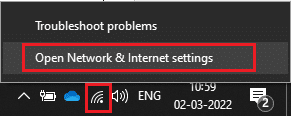
6. Кликните на Ви-фи.

7. Померите се надоле по десном менију, кликните на Управљајте познатим мрежама.

8. На екрану ће се приказати листа бежичних мрежа које сте претходно успешно упарили. Кликните на било коју бежичну мрежу (која се чини непотребном) и изаберите Заборави.
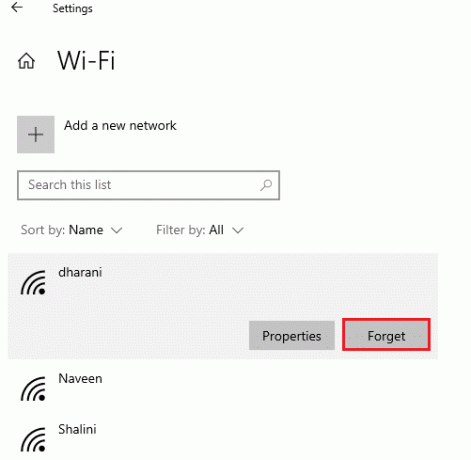
9. Повежите се поново на мрежу. Ако се исти проблем понови, пређите на следећи метод.
Метод 2: Поново покрените рутер
Многи корисници су пријавили да грешка мрежне везе код настаје због проблема у рутеру. Ако дијагностикујете велики хардверски квар, онда морате да замените рутер, али не брините, то се не дешава често. Можете да решите привремене грешке у рутеру једноставним поновним покретањем. Ево неколико једноставних корака за поновно покретање рутера да бисте поправили грешку мрежне везе 0к00028002.
Белешка: Ако користите комбиновани уређај кабловског модема/Ви-Фи рутера, пратите кораке само за један уређај.
1. Финд тхе Дугме за укључивање на задњој страни рутера.
2. Притисните дугме једном за искључите га.

3. Сада, прекинути везу твој Кабл за напајање рутера и сачекајте док се снага у потпуности не испразни из кондензатора.
4. Онда, поново повезати тхе кабл за напајање и укључите га након једног минута.
5. Сачекајте да се мрежна веза поново успостави и покушајте поново да се пријавите.
Такође прочитајте:Поправите рачунаре који се не приказују на мрежи у оперативном систему Виндовс 10
Метод 3: Покрените алатку за решавање проблема са мрежом
Алат за решавање проблема са мрежом вам помаже да дијагностикујете и решите проблеме унутар рачунарске мреже. Алат за решавање проблема ће анализирати све проблеме у вези са мрежним операцијама и проблеми ће бити приказани на екрану. Овај метод елиминише потенцијалне симптоме грешке мрежне везе и спречава да се она понови. Ево неколико упутстава за покретање програма Нетворк Троублесхоотер.
1. Погоди Виндовс тастер и тип Решавање проблема са подешавањима у траци за претрагу и Отвори.
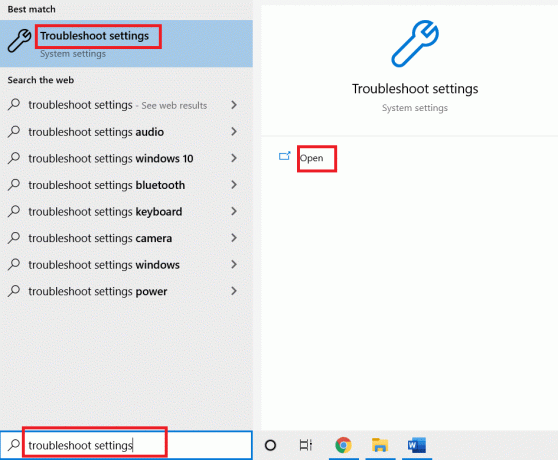
2. Кликните на Додатни алати за решавање проблема.
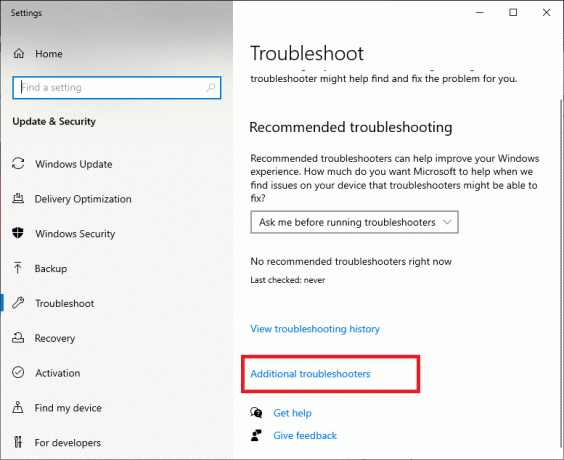
3. Изаберите Мрежни адаптер и кликните на Покрените алатку за решавање проблема.
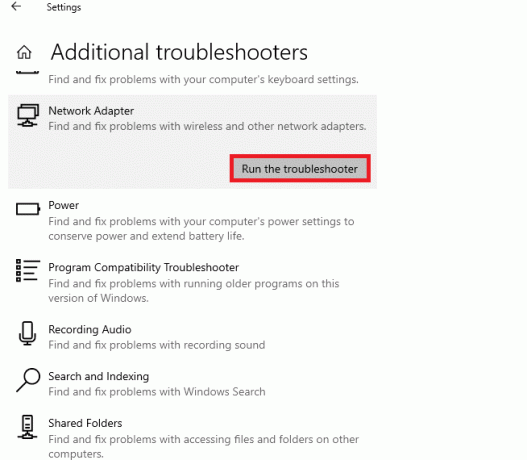
4. Изаберите мрежни адаптер за дијагнозу и кликните на Следећи.
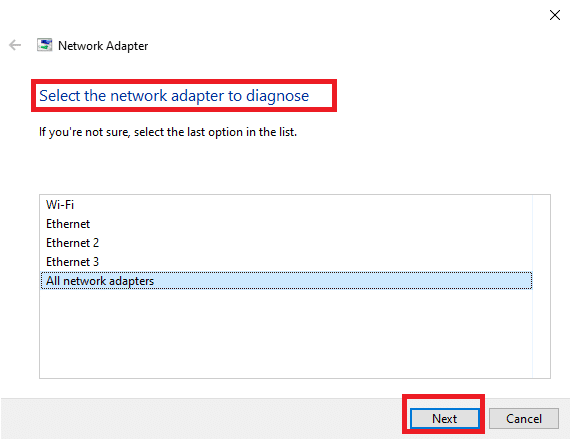
6. Сачекајте да алатка за решавање проблема открије проблеме.
7А. Ако је резултат Решавање проблема није могло да идентификује проблем, кликните на Затворите решавање проблема.
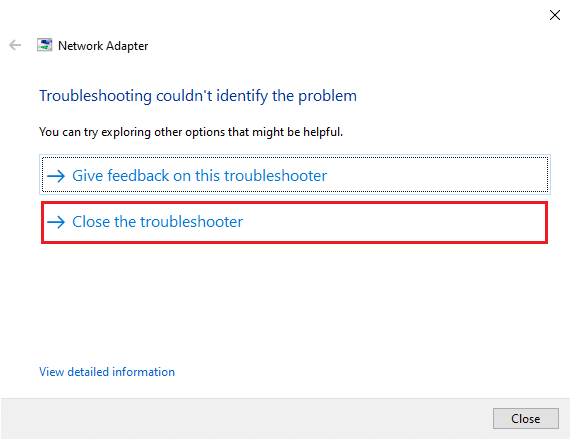
7Б. Ако је алатка за решавање проблема идентификовала проблем, пратите упутства на екрану да бисте поправили код грешке 0к00028002.
Такође прочитајте:Поправите Породично дељење ИоуТубе ТВ-а не ради
Метод 4: Поправи системске датотеке
Ако имате оштећене системске или конфигурационе датотеке на рачунару, добићете овај код грешке. Ове датотеке доводе до квара Оперативни систем и тако, не можете се поново повезати ни на једну бежичну мрежу. Ево неколико упутстава за покретање СФЦ (Провера системских датотека) /ДИСМ (Сервисирање и управљање сликом имплементације) услужне програме на вашем рачунару са оперативним системом Виндовс 10.
1. Погоди Виндовс тастер, тип Командна линија и кликните на Покрени као администратор.

2. Кликните на да у Контрола корисничког налога промпт.
3. Тип цхкдск Ц: /ф /р /к командовати и погодити Типка на тастатури.

4. Ако се од вас затражи порука, Цхкдск не може да се покрене… волумен је… у процесу употребе, затим, откуцајте И и погодио Типка на тастатури.
5. Поново откуцајте команду: сфц /сцаннов и притисните Типка на тастатури покренути Провера системских датотека скенирати.

Белешка: Скенирање система ће бити покренуто и биће потребно неколико минута да се заврши. У међувремену, можете наставити да обављате друге активности, али водите рачуна да случајно не затворите прозор.
Након завршетка скенирања, приказаће се једна од ових порука:
- Виндовс заштита ресурса није пронашла кршење интегритета.
- Виндовс заштита ресурса није могла да изврши тражену операцију.
- Виндовс заштита ресурса пронашла је оштећене датотеке и успешно их поправила.
- Виндовс заштита ресурса пронашла је оштећене датотеке, али није успела да поправи неке од њих.
6. Када се скенирање заврши, поново покренутиваш рачунар.
7. Опет, лансирање Командни редак као администратор и извршите дате команде једну за другом:
дисм.еке /Онлине /цлеануп-имаге /сцанхеалтхдисм.еке /Онлине /цлеануп-имаге /ресторехеалтхдисм.еке /Онлине /цлеануп-имаге /стартцомпонентцлеануп
Белешка: Морате имати исправну интернет везу да бисте правилно извршавали ДИСМ команде.

3. На крају, сачекајте да се процес успешно покрене и затворите прозор и проверите да ли је код грешке 0к00028002 исправљен.
Метод 5: Поново омогућите мрежни адаптер
Понекад мали привремени квар у вашим мрежним адаптерима може узроковати код грешке 0к00028002. Да бисте га у потпуности решили, можете подесити подешавања мрежног адаптера. Пратите доле наведена упутства да бисте онемогућили Мрежни адаптер и поново га омогућите касније.
1. Погоди Виндовс тастер и тип Менаџер уређаја у Виндовс менију за претрагу. Кликните на Отвори.
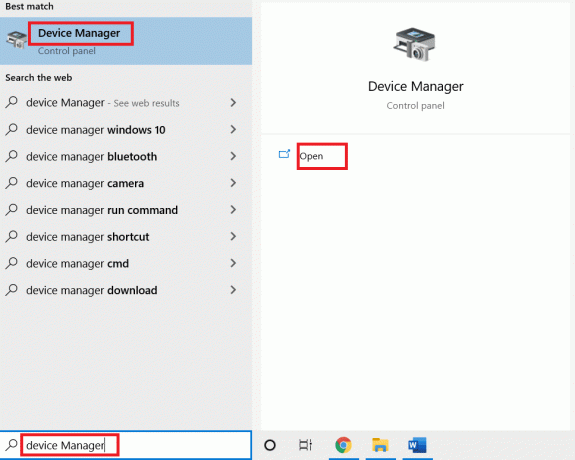
2. Проширите Мрежни адаптери одељак двоструким кликом на њега.
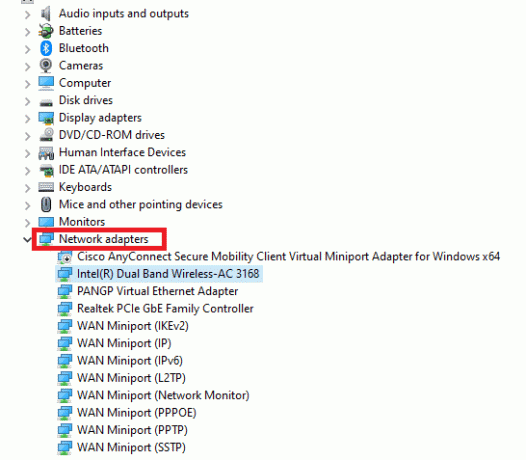
3. Кликните десним тастером миша на ваш Мрежни драјвер (на пример, Интел (Р) Дуал Банд Вирелесс-АЦ 3168) и изаберите Онемогућите уређај опција.
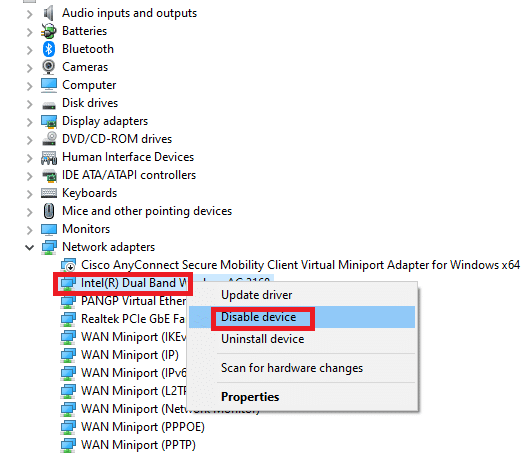
4. Потврдите доњи упит кликом на да.
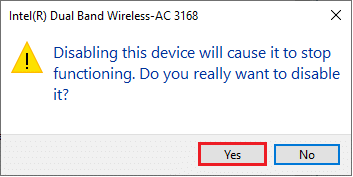
5. Сада се екран освежава. Сачекајте неко време или поново покрените рачунар. Поново, кликните десним тастером миша на ваш драјвер и изаберите Омогући уређај опција.

6. На крају, проверите да ли сте исправили грешку Ваша веза је прекинута на рачунару са оперативним системом Виндовс 10.
Такође прочитајте:Поправи Виндовс није могао аутоматски да открије подешавања проксија ове мреже
Метод 6: Ресетујте ипцонфиг
Грешка у вези са откривањем промене мреже указује на промену ИП адресе. Неколико корисника је пријавило да бисте могли да поправите да је ваша веза прекинута Виндовс 10 када су ресетовали ТЦП/ИП конфигурацију. Пратите и примените доле наведене кораке.
1. Идите на мени за претрагу и откуцајте цмд. Кликните на Покрени као администратор.
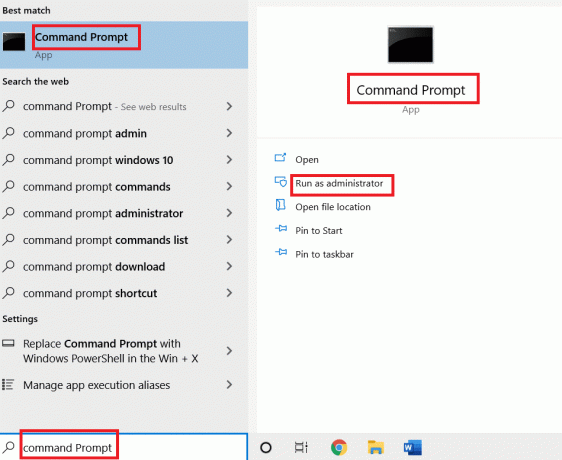
2. Откуцајте следеће команде и погодио Типка на тастатури.
нетсх винсоцк ресетнетсх инт ип ресетипцонфиг /релеасеипцонфиг /ренев
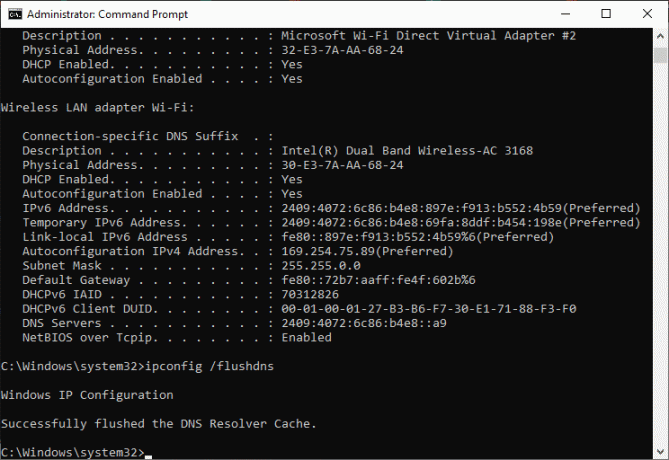
3. Сачекајте да се наредбе изврше и поново покрените рачунар.
Метод 7: Испразните ДНС кеш
ДНС кеш меморија чува ДНС записе на вашем Виндовс 10 рачунару како бисте их могли користити у будућности. Ово елиминише потребу за новим ДНС упитима и на тај начин побољшава перформансе мреже. Ове ДНС кеш меморије нису само ускладиштене на вашем рачунару, већ иу вашој компанији и ИСП-у. Испирање ДНС кеша се врши да би се уклониле све грешке повезане са мрежом, а ево како то учинити.
1. Лансирање Командна линија претрагом у Виндовс мени и кликните на Покрени као администраторр.

2. Тип ипцонфиг /флусхднс у командном прозору и притисните Ентер.
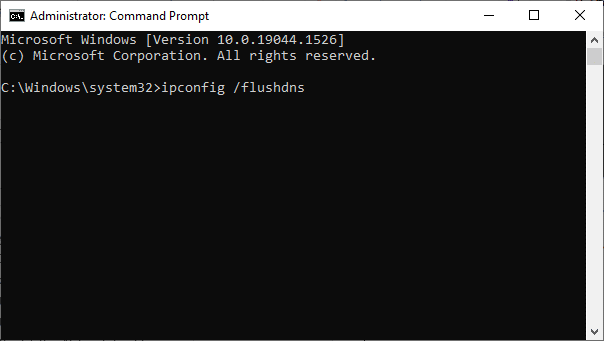
Такође прочитајте:[РЕШЕНО] Виндовс је открио проблем са хард диском
Метод 8: Онемогућите ИПв6
Ако се суочите са кодом грешке 0к00028002 на свом Виндовс 10 рачунару, то може бити због чињенице да је ИПв6 омогућен на уређају који га не подржава. Можете да исправите грешку тако што ћете онемогућити ИПв6 према упутствима у наставку.
1. Покрените Трцати дијалошки оквир притиском на Виндовс + Р тастери заједно.
2. Тип нцпа.цпл и ударио Типка на тастатури.
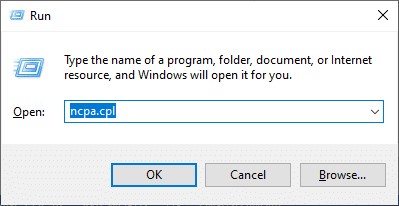
3. Кликните десним тастером миша на свој активни мрежни адаптер и кликните на Својства.
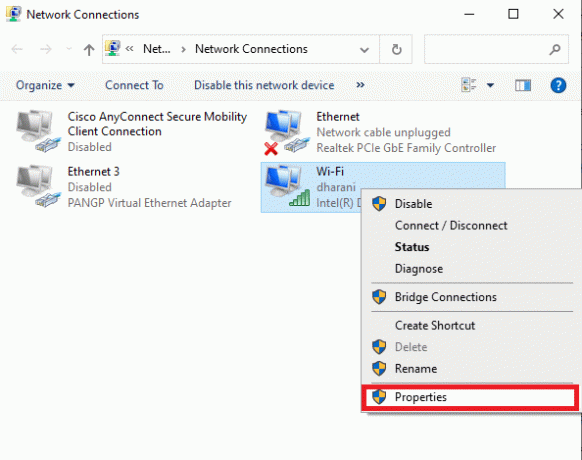
4. Опозовите избор Интернет протокол верзија 6 (ТЦП/ИПв6) опција.

5. На крају, кликните на У реду да сачувате промене и проверите да ли је проблем решен.
Белешка: Ако користите више мрежних веза, идите на Центар за мрежу и дељење и Промените адаптер подешавања. Кликните десним тастером миша на адаптер и изаберите Онемогући. Исто тако, онемогућите све додатне везе осим оне коју користите и проверите да ли је проблем решен.
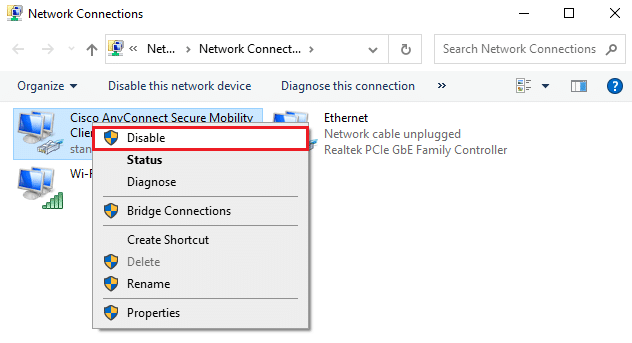
Метод 9: Ажурирајте или поново инсталирајте мрежне управљачке програме
Ако су мрежни драјвери застарели или некомпатибилни са вашим Виндовс 10 рачунаром, покушајте да их ажурирате да бисте поправили код грешке 0к00028002. Ако ажурирање драјвера не даје решење, поново их инсталирајте ако је потребно.
Опција И: Ажурирајте управљачке програме
1. Тип Менаџер уређаја у Виндовс менију за претрагу и кликните Отвори.

2. Двапут кликните на Мрежни адаптери да га прошири.

3. Кликните десним тастером миша на ваш возач (на пример. Интел (Р) Дуал Банд Вирелесс-АЦ 3168) и кликните Ажурирати драјвер.
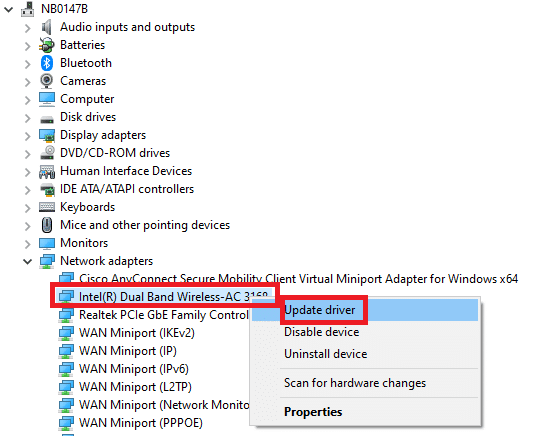
4. Кликните на Прегледај мој рачунар за драјвере да бисте ручно лоцирали и инсталирали управљачки програм.
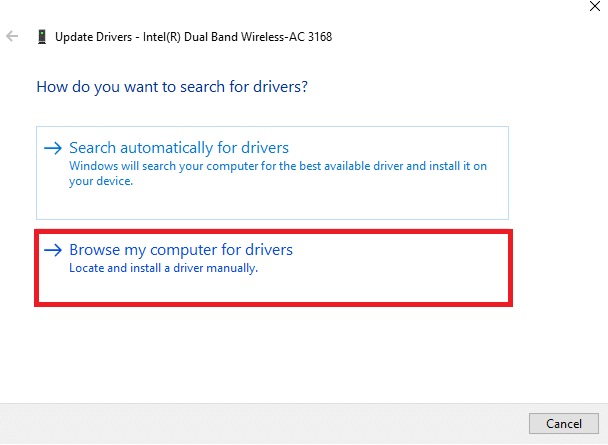
5. Кликните на Претраживач дугме да изаберете било који директоријум и кликните на Следећи.
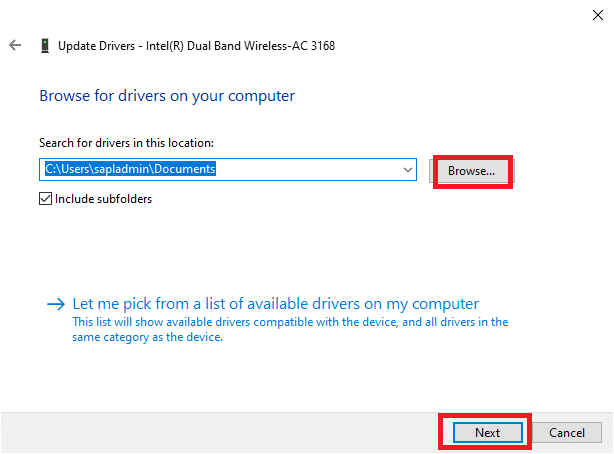
5А. Управљачки програми ће бити ажурирани на најновију верзију ако се не ажурирају.
5Б. Ако су већ у ажурираној фази, на екрану се приказује следећа порука, Најбољи драјвери за ваш уређај су већ инсталирани.
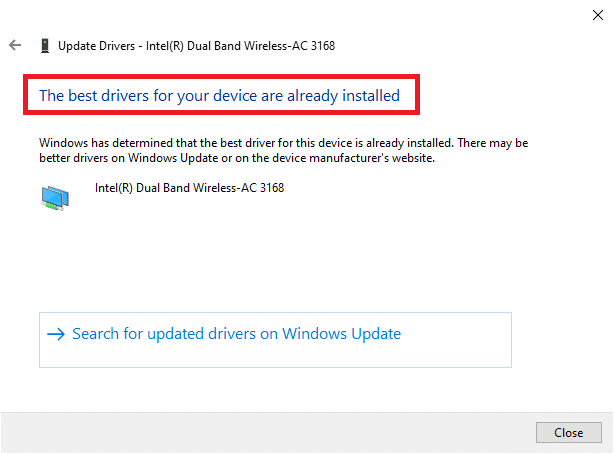
6. Кликните на Близу да изађете из прозора.
7. Поново покренути рачунар и проверите да ли сте исправили грешку.
Опција ИИ: Поново инсталирајте драјвер
1. Лансирање Менаџер уређаја из Виндовс менија за претрагу.
2. Кликните десним тастером миша на возач и изаберите Деинсталирајте уређај.
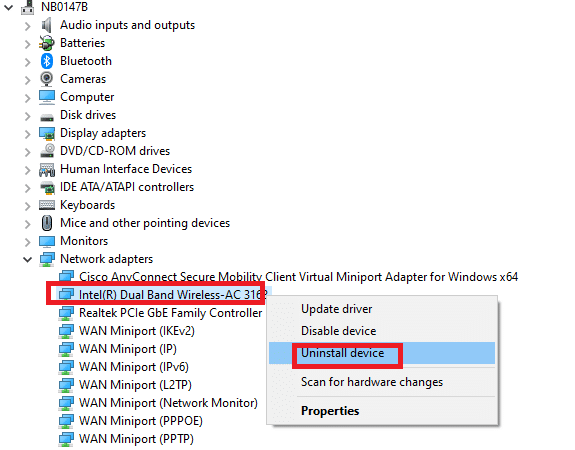
3. Упозорење ће се приказати на екрану. Означите поље „Избришите софтвер драјвера за овај уређај” и потврдите упит кликом Деинсталирај.
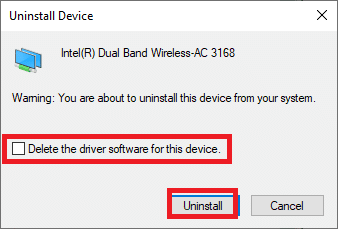
4. Преузмите и инсталирајте драјвере на свој уређај било ручним ажурирањем или аутоматским ажурирањем.
5. Посетите веб локација произвођача.
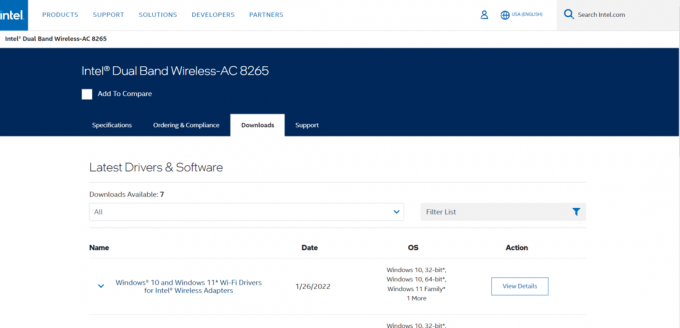
2. Финд и Преузимање драјвере који одговарају верзији оперативног система Виндовс на вашем рачунару.
3. Након преузимања, двапут кликните на преузета датотека и следите дата упутства да бисте га инсталирали.
Такође прочитајте:Како да подесите ВПН на Виндовс 10
Метод 10: Ажурирајте Виндовс
Ако имате застарели оперативни систем, ваш рачунар се може суочити са толико сукоба, а не код грешке 0к00028002. Пратите доле наведене кораке да бисте ажурирали Виндовс ОС.
1. притисните Виндовс + Икључеви заједно да се отвори Подешавања на вашем рачунару.
2. Изаберите Ажурирање и безбедност.
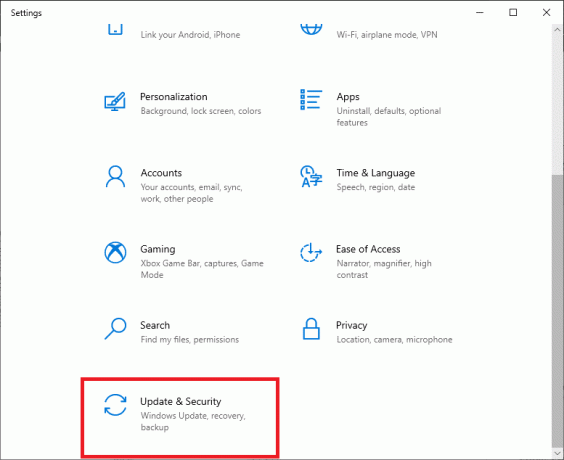
3. Изаберите Провери ажурирања.

4А. Кликните Инсталирајте сада да преузмете и инсталирате најновију доступну исправку.

4Б. Ако је ваш систем већ ажуриран, приказаће се Ви сте у току порука.

Метод 11: Деинсталирајте недавна ажурирања
Ако се након надоградње оперативног система суочите са кодом грешке 0к00028002, деинсталирајте недавну исправку пратећи доле наведена упутства.
1. притисните и држите Виндовс + Р тастери заједно да отворимо Трцати Дијалог.
2. Тип аппвиз.цпл и ударио Ентер.
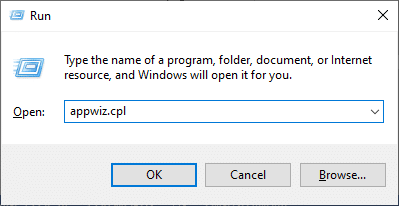
3. Кликните на Погледајте инсталиране исправке.

4. Изаберите најновију исправку и кликните на Деинсталирај.
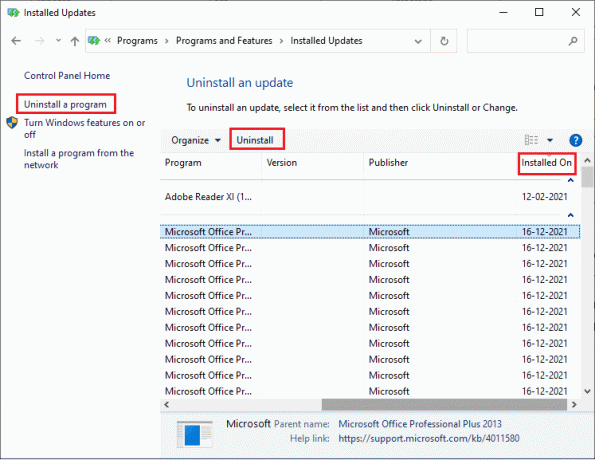
5. Потврдите упит, ако постоји, и поново покрените рачунар.
Такође прочитајте:Како да поправите да Фирефок не учитава странице
Метод 12: Извршите ресетовање мреже
Ако нисте успели да поправите грешку мрежне везе 0к00028002 применом свих других метода о којима се овде говори, извршите мрежно ресетовање. Ово уклања све мрежни адаптери инсталиран на вашем рачунару заједно са њиховим подешавањима. Сва сачувана подешавања се чувају у подразумеваним подешавањима.
Белешка: Да бисте извршили ресетовање мреже, уверите се да ваш рачунар ради у оперативном систему Виндовс 10 верзије 1607 или новије. Да бисте проверили своју верзију, пратите ову путању. Иди на Подешавања онда Систем и О томе. Када ресетујете мрежу, морате поново да инсталирате све софтвер за умрежавање као ВПН клијенти или Виртуелни прекидачи.
1. притисните и држите Виндовс + И тастери заједно да се отвори Виндовс подешавања.
2. Кликните на Мрежа и Интернет.

3. Кликните на Ресетовање мреже испод Статус.

4. Потврдите упит кликом на Ресетујте сада.
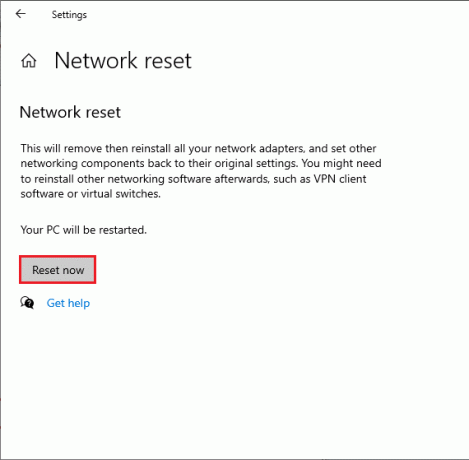
6. Сада се ваш рачунар поново покреће. На крају, код грешке 0к00028002 ће сада бити исправљен.
Ипак, ако се поново суочите са грешком, извршите враћање система вашег Виндовс 10 рачунара и ако претпоставите било какав хардверски квар, замените рутер ако је потребно.
Препоручено:
- Поправи грешку Виндовс Упдате 0к8007000д
- Поправите РЕСУЛТ_ЦОДЕ_ХУНГ на Цхроме-у и Едге-у
- Исправите грешку СТАТУС БРЕАКПОИНТ Гоогле Цхроме-а
- Поправите грешку на плавом екрану Виндовс 10 Нетвтв04.сис
Надамо се да вам је овај водич био од помоћи и да сте могли да поправите грешку у мрежној вези са Виндовс 10 0к00028002. Јавите нам који метод вам је најбољи. Такође, ако имате било каква питања/сугестије у вези са овим чланком, слободно их оставите у одељку за коментаре.